актуальные методики преподавания, новые технологии и тренды в образовании, практический педагогический опыт.
Главная | Технологии для учителя и преподавателей | Обзор сервиса Genially
Обзор сервиса Genially
Aвтор материала: Виктор Токан —
Эксперт: в области визуального контента, Genially Ambassador – Russia
Genially является мировым лидером в области интерактивных визуальных коммуникаций. Это универсальный онлайн-инструмент для создания потрясающих презентаций, интерактивных изображений, викторин, инструкций, инфографики, таблиц, тестов, игр, обзоров, видеопрезентаций, резюме, анкет и контента для соцсетей (рис.1).

Изначально испанский стартап задумывался как эксклюзивный сервис для бизнес-клиентов, но сейчас Genially активно используется в сфере образования. Интерес к данному ресурсу возрос в контексте перехода на дистанционное обучение, в условиях всемирной пандемии. Всё больше и больше учителей, преподавателей, библиотекарей, а также студентов осваивают сервис и используют его преимущества в своей работе и в процессе обучения.
Как изменить язык интерфейса (системы) в Windows 10!
Эксперты Genially отмечают, что инструмент хорошо подходит для всех уровней образования (начального, среднего и высшего) и дистанционного обучения.
Давайте рассмотрим подробнее его функционал!
Преимущества Genially
Genially предоставляет более 1100 шаблонов в 12 различных категориях для быстрого создания проектов и их преобразование по своему усмотрению, а также позволяет начать проект с чистого листа.
Уникальной особенностью этого инструмента является возможность организовать весь контент, необходимый для проведения урока на одном слайде. Можно открывать подсказки и окна, делать переходы на другие страницы и заполнять их нужной информацией (рис.2).

Проект, созданный в Genially, легко можно оживить с помощью интерактивности и анимационных эффектов. Интерактивные элементы позволяют добавлять комментарии к объектам, открывать всплывающие окна, делать гиперссылки на слайды внутри ресурса и внешние сайты.
Интерактивным можно сделать любой элемент Genially: текст, изображение, кнопку и т. п.
Например, в проекте можно сделать интерактивные стрелки для удобства навигации, которые будут вести зрителей через ваш контент линейным образом, в режиме микросайта (рис.3).

Сервис предлагает архив бесплатных фотографий и возможность добавления собственных. Также легко можно интегрировать различный контент (видео и аудио файлы, анимацию, Google карты и многое другое) с любой внешней платформы – YouTube, Vimeo, Google Drive, Google Map, Google Docs, Google Forms, Spofity, Soundcloud, Audioboom, Mixcloud, Dizzer, Tipeform, Infogram, Wikipedia, Flickr, Pinterest и др. Более подробную информацию вы найдете – Руководство пользователя Genially на русском языке.
Контентом, созданным в Genially, легко поделиться:
- в социальных сетях;
- встроить его на ваш веб-сайт или блог;
- добавить в Moodle, Google Classroom, Microsoft Teams;
- ссылку на просмотр можно отправить по электронной почте, Whatsapp, Messenger, Telegram;
- созданную работу можно загрузить в формате PDF или JPG для печати или в формате HTML для просмотра в автономном режиме.
Платформа Genially позволяет организовать как самостоятельную работу над проектом, так и групповую. Для совместной работы, достаточно добавить в проект почту коллеги, тогда работа появится и у него и у вас в аккаунте.
Чтобы узнать больше, посетите Genially Academy и Genially Blog. На этих ресурсах можно найти бесплатные онлайн-курсы на самые различные темы, как базовые, так и по специфическим вопросам. Также активно работает Справочный центр, где, при необходимости, квалифицированные сотрудники ответят на возникшие вопросы.
Если вы хотите быть в курсе всех новинок этого замечательного инструмента, обязательно присоединяйтесь к Фейсбук сообществу Мы все Genially – официальная русская группа. У вас будет возможность учиться, создавать, обсуждать и делится интерактивным контентом с участниками группы. Вы найдёте много полезных материалов преподавателей и библиотекарей России, а также других соседних стран. Ищите вдохновение и вдохновляйте других.
Суммируя вышесказанное, можно сказать, что Genially это универсальный конструктор для дистанционного обучения и создания интерактивных дидактических материалов. С его помощью вы сможете создать привлекательные и интересные уроки для ваших подопечных.
Источник: www.eduneo.ru
Гениальный Genially. Часть 2. Квизы, они же викторины
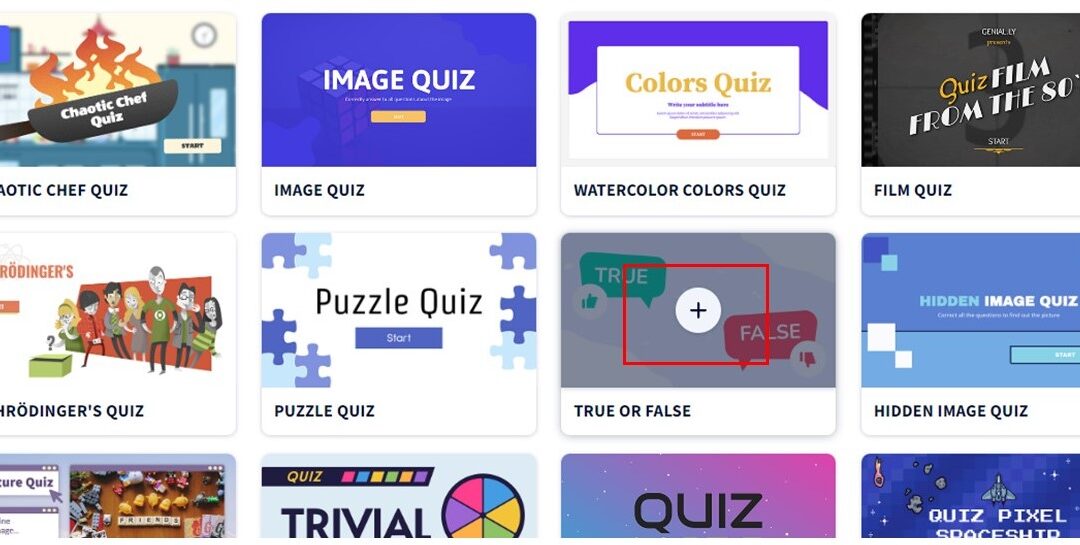
Продолжаем осваивать конструктор Genial.ly для создания интерактивного контента.
Сегодня с его помощью попробуем создать небольшую викторину, или квиз.
Сделать это можно с помощью шаблонов. Их в бесплатном аккаунте более 90! Ни один другой сервис не предлагает такого роскошества. Так что, не теряя времени, приступаем к их освоению.
Но для начала вспомним, как зарегистрироваться в сервисе.
Регистрация
Заходим на сайт Genially , нажимаем «Sign Up» или «Start now. It’s free!» — и сразу заполняем форму для регистрации. В дальнейшем для входа на сайт можно нажимать «Login».
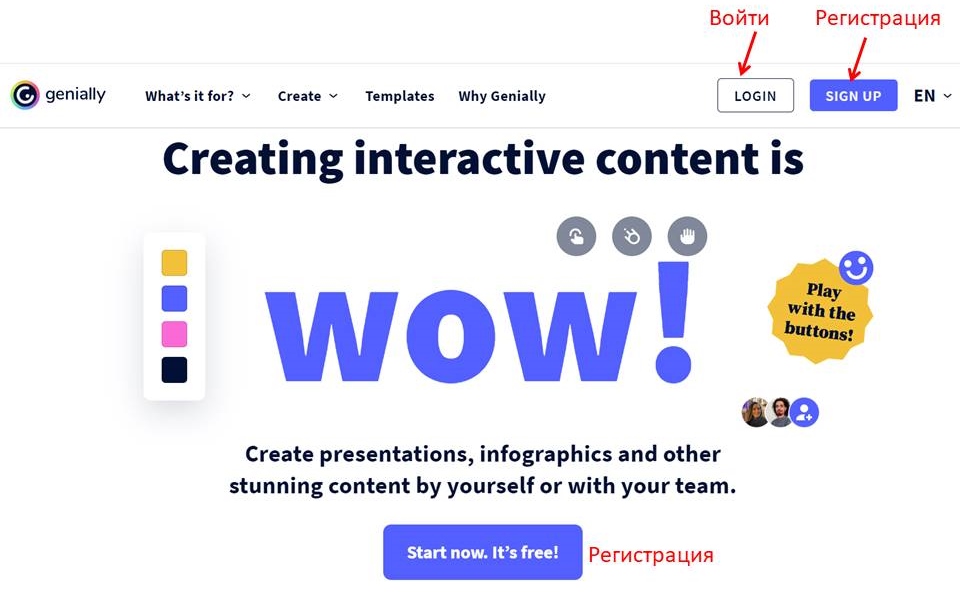
Обладатели аккаунтов Google могут зарегистрироваться в сервисе через них.
А можно пойти традиционным путём — зарегистрироваться с помощью электронной почты (Sign up with your email).
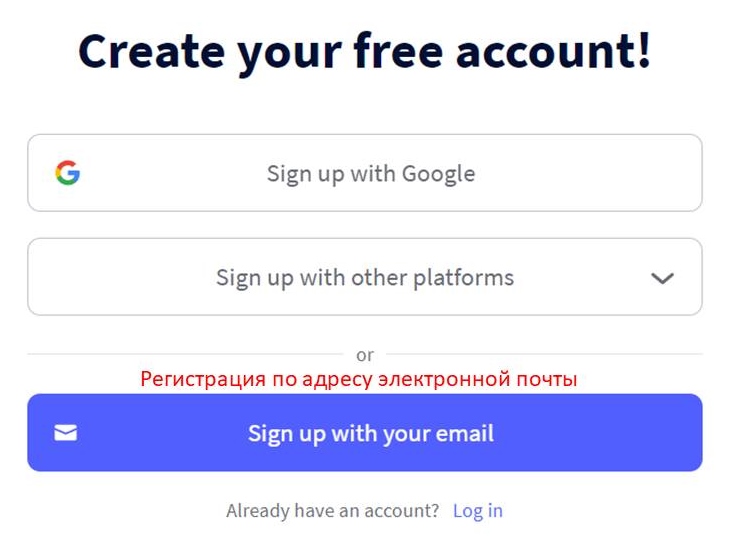
При регистрации надо указать адрес электронной почты, придумать пароль, поставить галочку напротив «I have read and accept Genially’s terms of use and privacy policy», а потом нажать «Sign up».
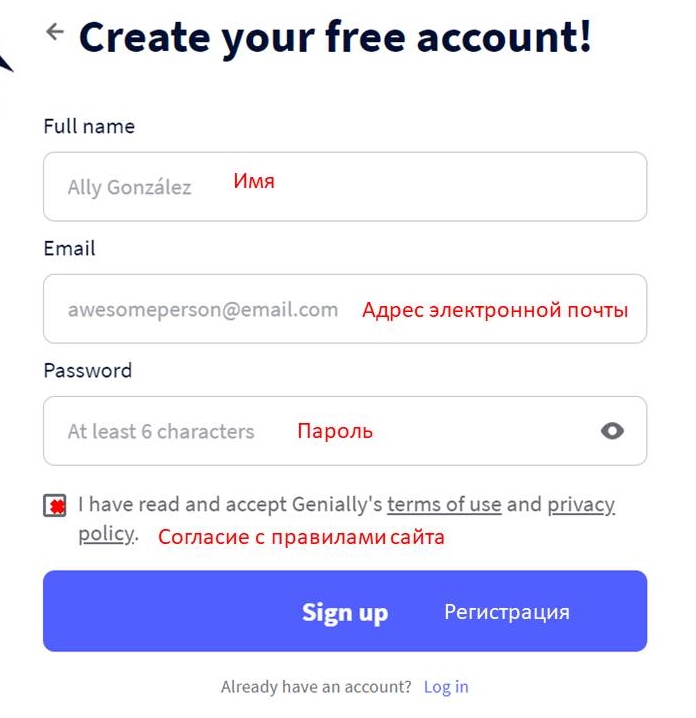
После этого ищем на почте письмо от создателей сервиса для подтверждения аккаунта: нужно перейти по указанной в нём ссылке.
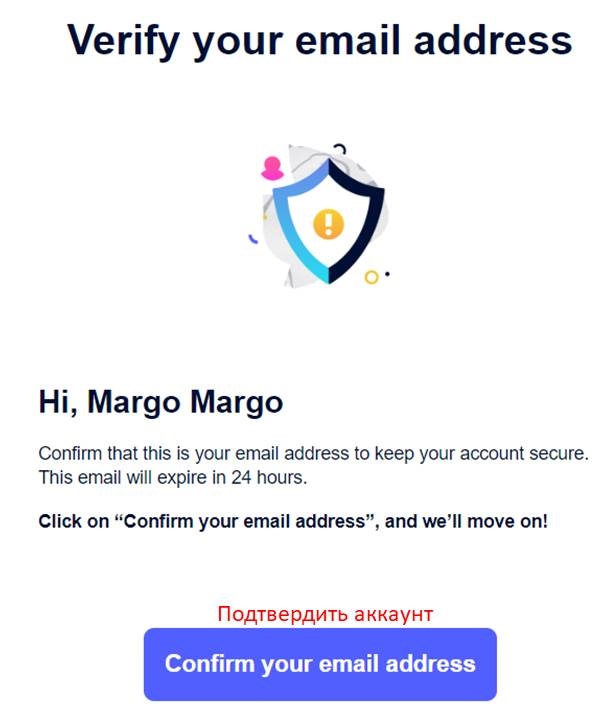
Дальше нажимаем на кнопку «You’re all set».
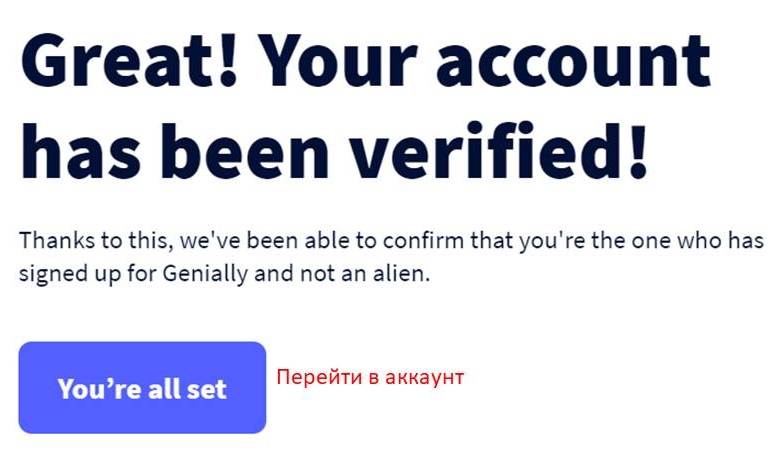
А дальше придётся ответить на несколько вопросов.
Во-первых: какой аккаунт будет создан – образовательный или корпоративный. Выбираем «Education» и нажимаем «Continue».
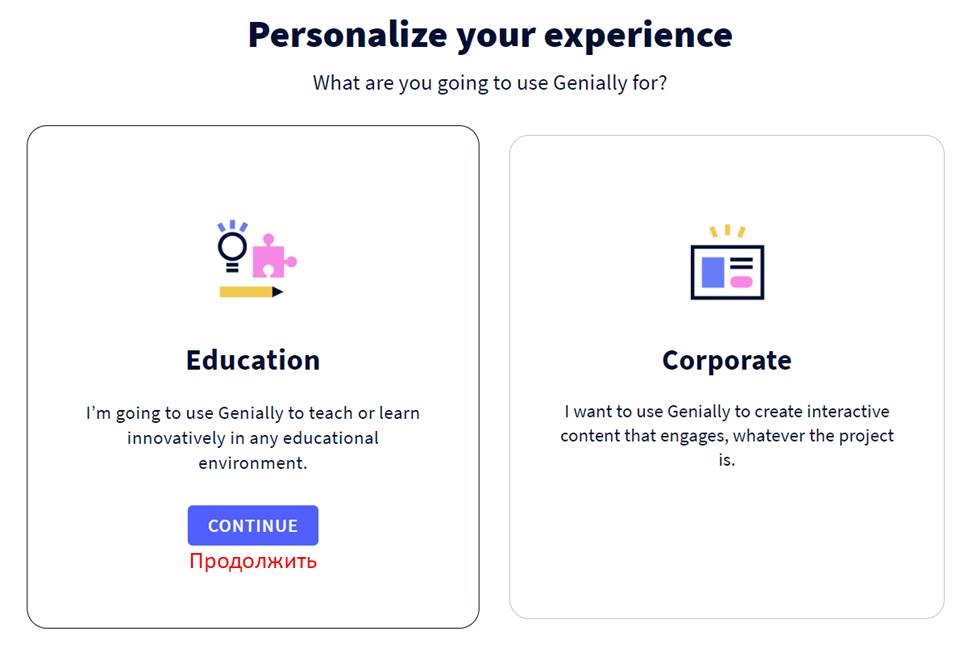
Указываем свою профессию, например «Teacher».
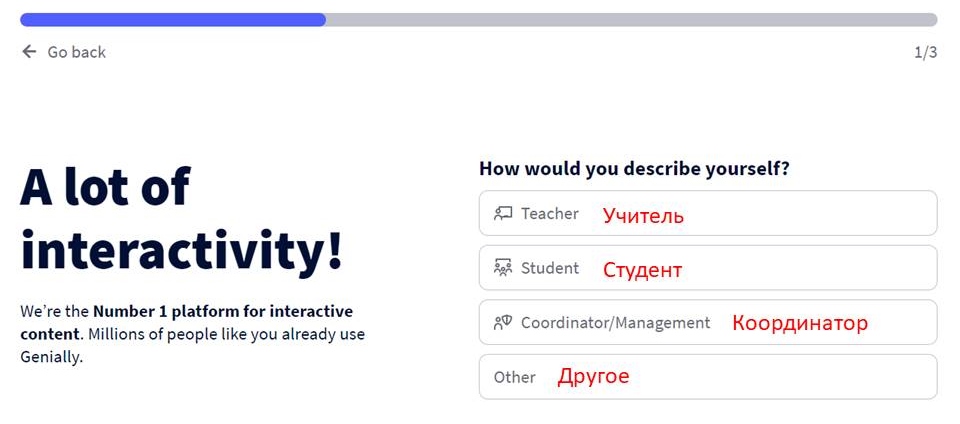
Выбираем учебное заведение, в котором работаем.
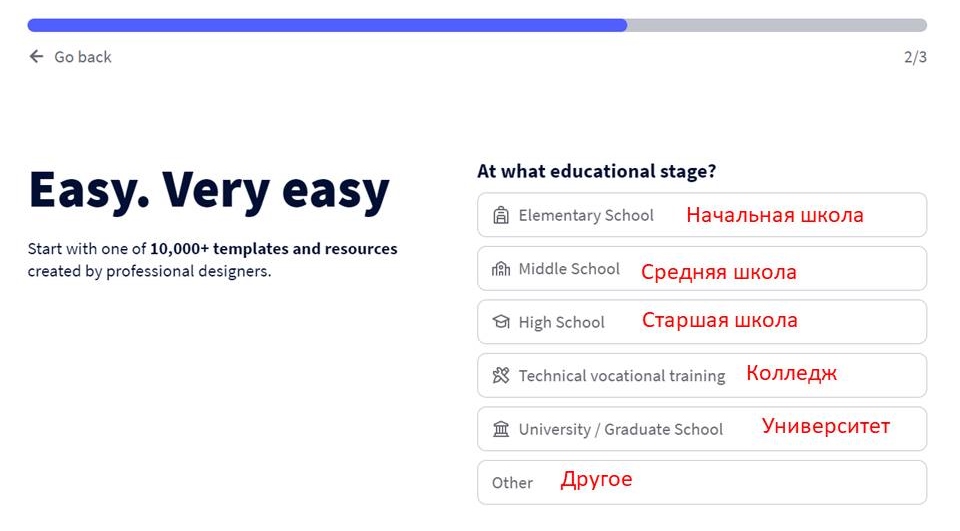
Ещё сервис предложит назвать свою организацию, но можно этот шаг пропустить (Skip this step), что я и сделала.
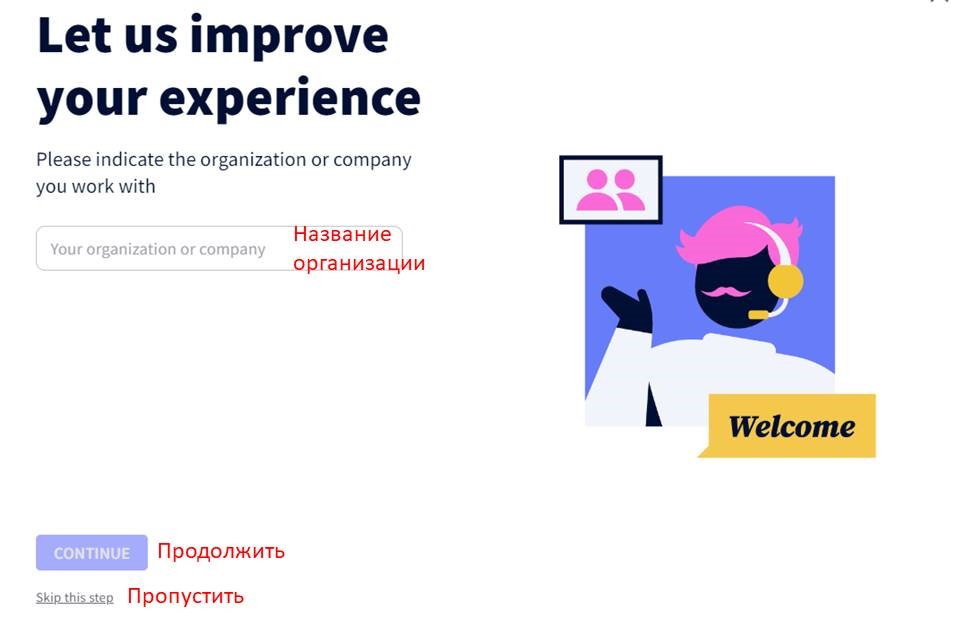
И вот теперь можно наконец приступить к созданию первого проекта: нажимаем «Start».
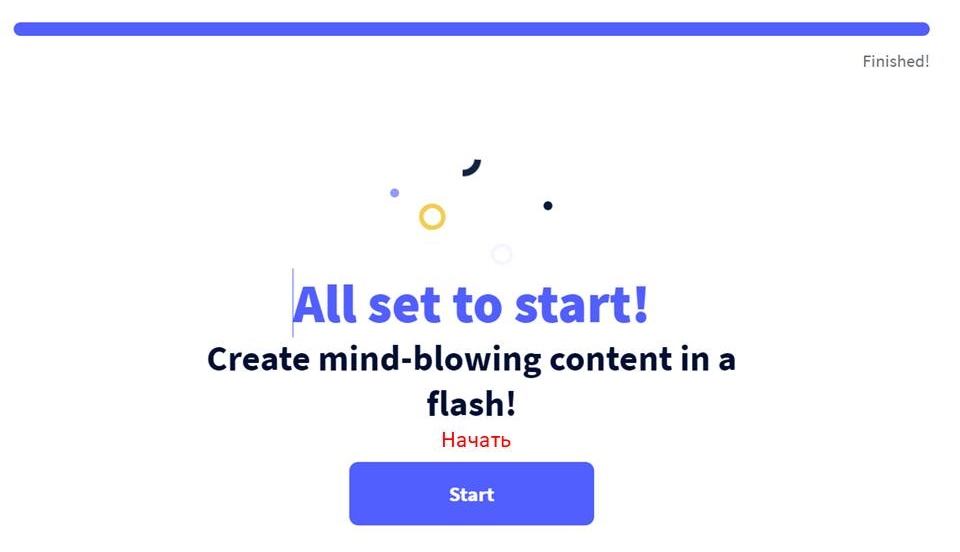
Шаблоны для квизов
А дальше из меню выбираем шаблон для создания интерактивных плакатов — «Gamefication» — и нажимаем «Create».

В разделе «Quizzes» выбираем нужный шаблон для викторины. Звездочкой отмечены платные шаблоны. Чтобы посмотреть бесплатные, в верхней строке оставляем только опцию «Free» (Бесплатно).

Шаблоны для квизов можно условно разделить на две категории: с обратной связью и без обратной связи.
Вот пример викторины без обратной связи. Шаблон называется «True or False».
А это викторина с обратной связью: игрок получает информацию о том, верно он ответил или нет, и иногда получает повторную попытку ответить на вопрос.
Вот пример такой викторины. Шаблон называется «Darts Quiz».
Викторина без обратной связи
Попробуем создать викторины на основе шаблона «True or False». Нажимаем на значок-«плюс».
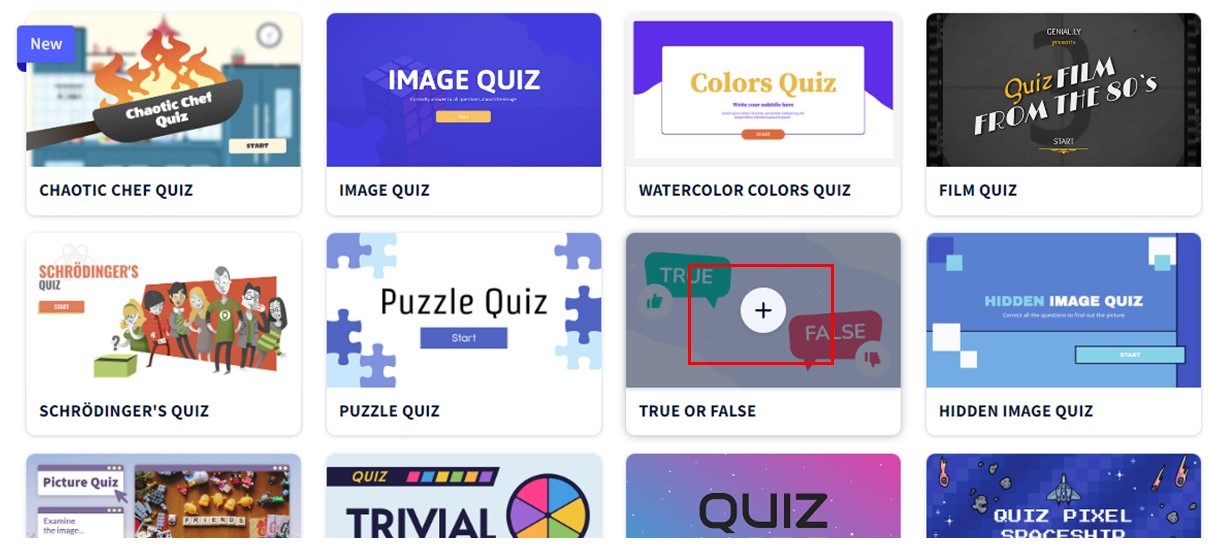
Затем нажимаем на синюю кнопку в правом нижнем углу «Use this template» (Использовать этот шаблон).

Откроется шаблон игры. Нам нужно его отредактировать.
Механика игры изнутри выглядит, как презентация: набор слайдов с вопросами и вариантами ответов. Отличие в том, что слайды интерактивные.
Выделяем каждый объект на слайде и меняем его.
Тест просто щёлкаем «мышкой», стираем английский вариант и вписываем свой. На панели инструментов можно выбрать его цвет, размер и шрифт.

Чтобы заменить изображение, выделяем его «мышкой» и нажимаем «Replace».

Добавляем фото с компьютера (Your computer) или по ссылке (URL). Когда фотография загрузится, кликаем по ней, затем снова нажимаем «Replace» (в правом нижнем углу).

Можно дополнительно добавить изображения на слайды викторины — с помощью вкладки «Image».
На верхней панели инструментов есть кнопки для того, чтобы обрезать изображение, сделать его полупрозрачным, добавить к нему рамку.
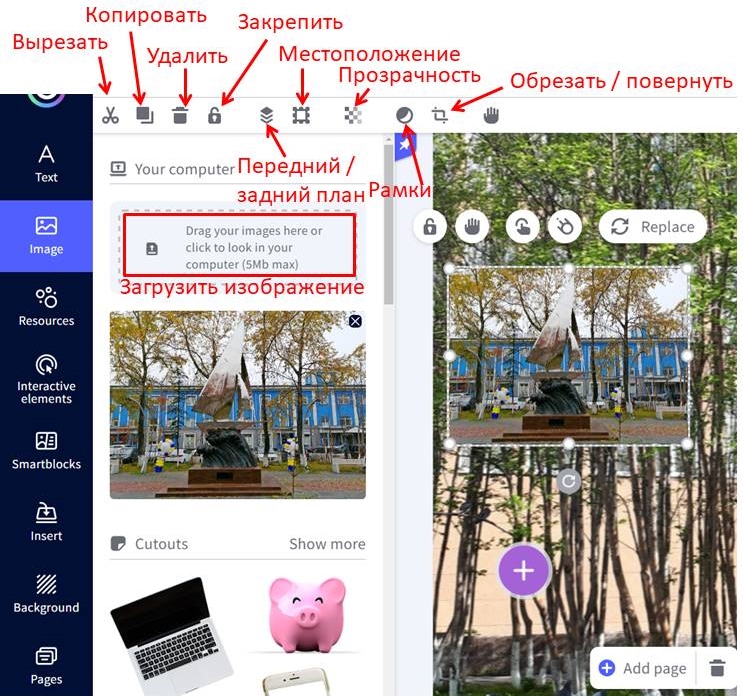
Так меняем или изменяем каждый элемент игры. Ненужные объекты удаляем, выделив их «мышкой» и нажав «Delete» на клавиатуре.
Отдельные элементы на слайдах — интерактивные. Если нажать на них, откроется новый слайд. Например, в шаблоне «True or False» нажатие на надписи «Правда» или «Неправда» открывает новый слайд с правильным ответом, который идёт следом (Next page).

Как это сделано? Для этого нужно выделить «мышкой» любой объект и нажать на кнопку «Add interactivity».

Дальше нажимаем на кнопку «Go to Page».

Выбираем нужную страницу для перехода в разделе «Pages» и нажимаем «Save». В разделе «Actions» есть несколько «быстрых» кнопок, чтобы добавить переход на первый или последний слайд, вперёд и назад.

На стартовом слайде (Home) тоже есть интерактивная кнопка — «Start». Она настроена на переход к следующему слайду (Next page).

Хотите изменить фоновое изображение у игры? Нажимаем «Background». Чтобы загрузить новую картинку, жмём на значок со стрелкой. А можно сделать фоновое изображение однотонным (Color).
Чтобы применить фон ко всем слайдам сразу, нажимаем на кнопку «Apply to all pages».
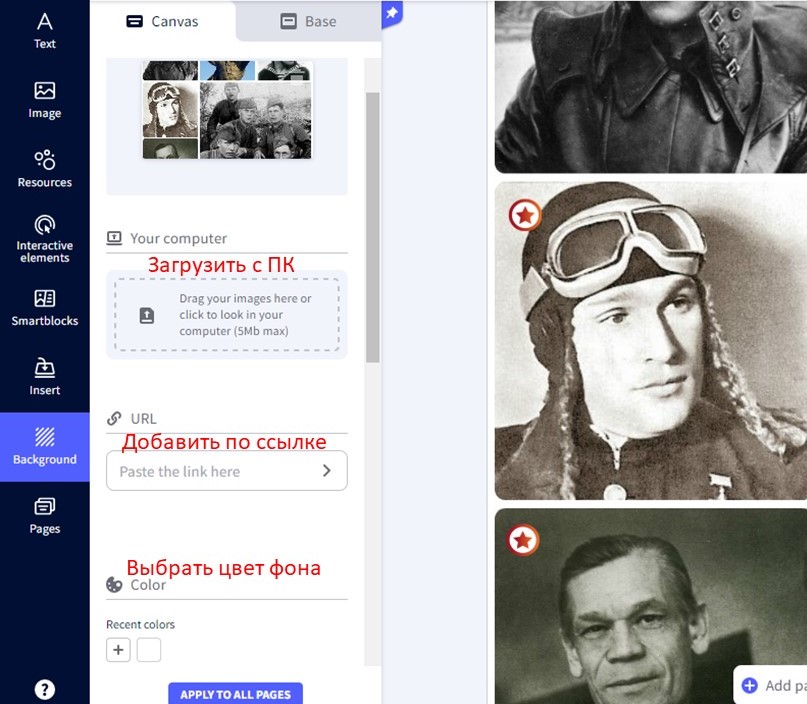
Чтобы переключаться между слайдами, открываем вкладку «Pages».
Чтобы добавить новый слайд с вопросом или ответом, нажимаем «Add page». И тогда самостоятельно придётся добавлять объекты на слайд и настраивать переходы между страницами.

Но есть вариант проще — можно скопировать нужные слайды. Для этого нажимаем на значок «Dublicate», а дальше меняем содержимое на новом слайде. Слайды можно менять местами, передвигая их «мышью».
Чтобы удалить ненужный слайд, нажимаем на значок с изображением корзинки.

Викторина с обратной связью
Викторина с обратной связью — это квиз, в котором игрок получает информацию о том, верно он ответил или нет, и получает повторную попытку ответить на вопрос.
Попробуем разобраться с такой викториной на примере шаблона «Genial Quiz». Так этот шаблон выглядит изнутри.

Сначала идет обложка квиза (Cover). На ней меняем надписи, а кнопку «Start» переводим на русский язык. Она настроена на переход к следующему слайду (Next page).

Дальше идёт набор слайдов с вопросами (Question). Под названием «Wrong» скрывается слайд, который появляется в случае неправильного ответа. «End» — это слайд-концовка, сообщающий о том, что викторина закончилась.
Как редактировать такой шаблон? На слайдах с вопросами заменяем текст вопросов своим. На кнопках «Correct» размещаем правильные варианты ответов, на кнопках «Wrong» — неправильные. Кнопки можно менять местами, передвигая их «мышкой».
На слайде «Wrong» просто меняем текст надписей на русский. Например, вместо «Try Again!» можно написать «Попробуй ещё раз!». Эта надпись настроена на возврат назад — к вопросу, на который был дан неправильный ответ (Go back).

Кнопки с правильными и неправильными ответами тоже настроены.
«Правильные кнопки» направляют на следующий слайд с вопросом (Next Page).

«Неправильные кнопки» направляют на слайд «Wrong», который идёт в шаблоне последним, поэтому переход называется «Last page».

Слайд, который называется «End» тоже меняем: заменяем надписи на русскоязычные, а вместо надписи «Start over?» размещаем такую, например: «Сыграть ещё раз?»
Эта надпись настроена на переход к первому слайду игры (First page).

Новые объекты добавляем на слайды через вкладки «Image» (изображения) и «Insert»-«Video» (видео из YouTube).
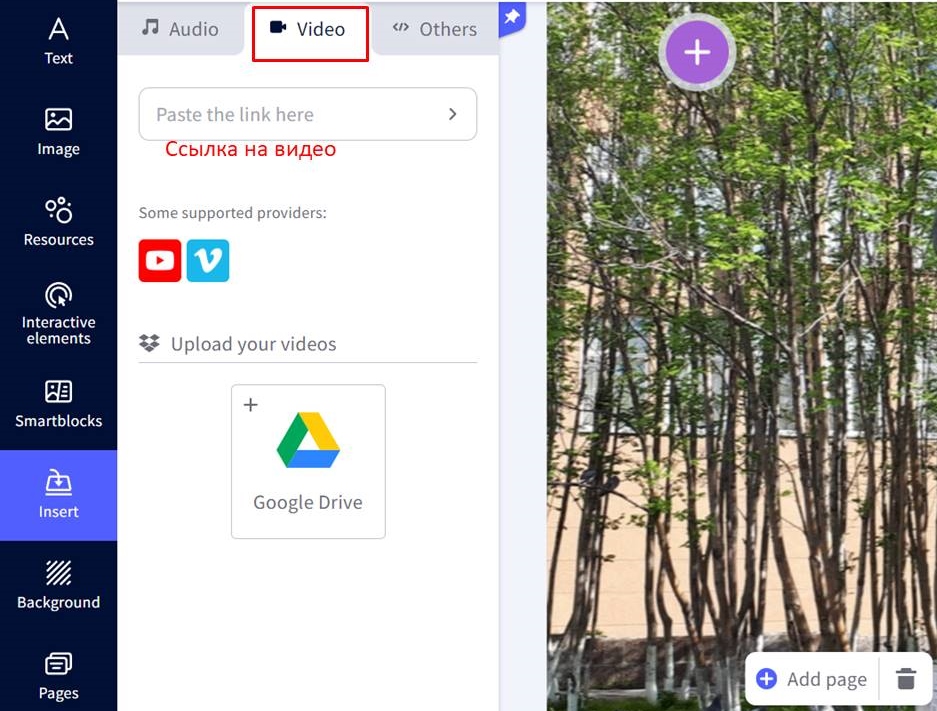
Во вкладке «Background» меняем фон игры.
Чтобы применить фон ко всем слайдам сразу, нажимаем на кнопку «Apply to all pages».
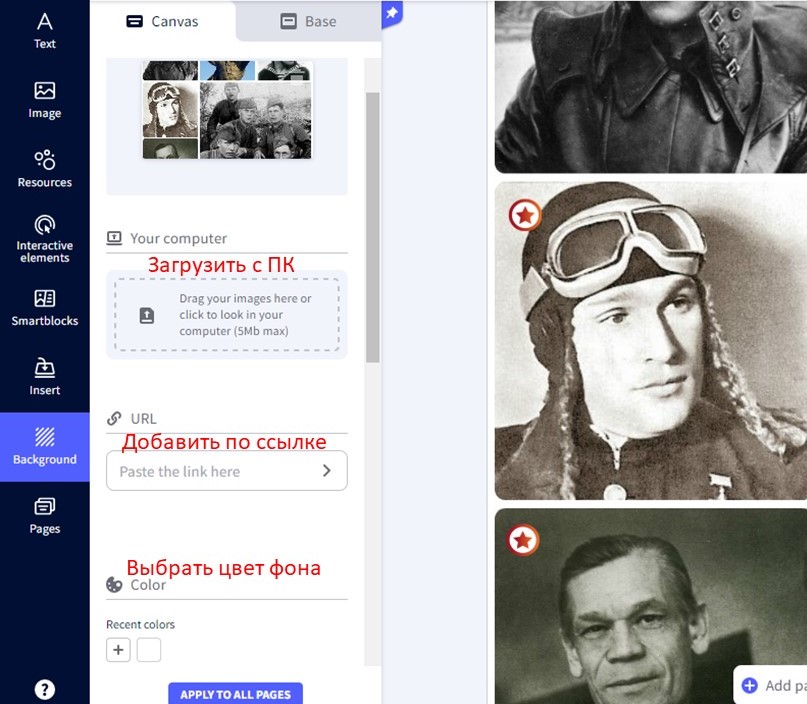
Как и в предыдущей игре, чтобы добавить новый вопрос, можно скопировать слайд и поменять его содержимое. Для этого нажимаем на значок «Dublicate», а дальше меняем содержимое на новом слайде. Слайды можно менять местами, передвигая их «мышью».
Чтобы удалить ненужный слайд, нажимаем на значок с изображением корзинки.
Источник: ikt-masterilki.ru
Программы к Generals
Вы знаете, что для компьютерной стратегии Генералы Час Расплаты, а так же её классической версии и модам имеются полезные утилиты и функциональные программы, которые улучшают работу игры на новых операционных системах Windows 10, Blue, Seven x86/x64, а так же позволяют вам играть по сети с друзьями и другими игроками с любой точки мира. Пользуйтесь, устанавливайте программы для Генералов, с возможностью играть через интернет, сеть или просто сделать игру более стабильной. Большинство утилит имеет русский интерфейс и с установкой или использованием проблем возникнуть не должно, при этом вы можете задать свой вопрос в комментариях.

Поднять камеру в генералах — Fix Camera Generals
14-апр-2021, 04:46 Программы к Generals
Компьютерная стратегия Генералы вышла ещё в 2002-2003 году, за это время конфигурации компьютерных систем и.
Источник: generals-cncrts.blog